智能审核服务基于海量标注数据和深度学习算法实现,从语音、文字、视觉等多维度精准识别媒体文件中包含的违禁内容,包括色情、暴恐、政治敏感、广告识别等多个功能模块,同时支持视频图像文件内容质量审核功能,可以减轻人工审核的工作负担,提升审核效率和准确性。本文为您提供智能审核功能介绍以及在媒体处理中提交智能审核任务的操作步骤。
功能概述
应用场景
精准高效的UGC内容审核:海量UGC上传的视频,通过视频智能审核技术,快速检测违规内容,识别媒体质量问题,有效减少人工审核的工作量。
实时准确的直播内容审核:实时监控直播视频流的语音、文字、画面内容,快速响应,控制业务风险。
高效精准的点播内容审核:高效识别点播视频中的涉暴、涉政类镜头,紧跟时政最新动态,严控违规内容。
功能特性
使用限制
智能审核功能目前开通的地域为亚太东南1(新加坡),其他地域暂不支持。
使用准备
在使用前需要进行一些设置确保功能能够正常使用,如已设置请忽略。
创建管道。如果管道列表中没有智能审核管道,请先开启智能审核管道。
上传视频。
如果直接提交任务:将需要处理的视频上传至OSS。具体操作,请参见上传视频。
如果使用工作流自动提交:请先添加媒体Bucket,完成工作流创建后再上传视频。将OSS的Bucket在媒体处理MPS中绑定为输入媒体Bucket、输后媒体Bucket后,媒体处理MPS才有权限监听该Bucket上传完成的消息,以实现触发工作流执行和回写处理完成的文件。具体操作,请参见添加媒体Bucket。
(可选)配置消息通知。如果您需要在任务完成后接收消息通知,请先配置MNS。具体操作,请参见设置消息通知。
控制台提交审核任务
提交视频审核单任务
登录媒体处理控制台。
在顶部菜单栏左侧选择地域。
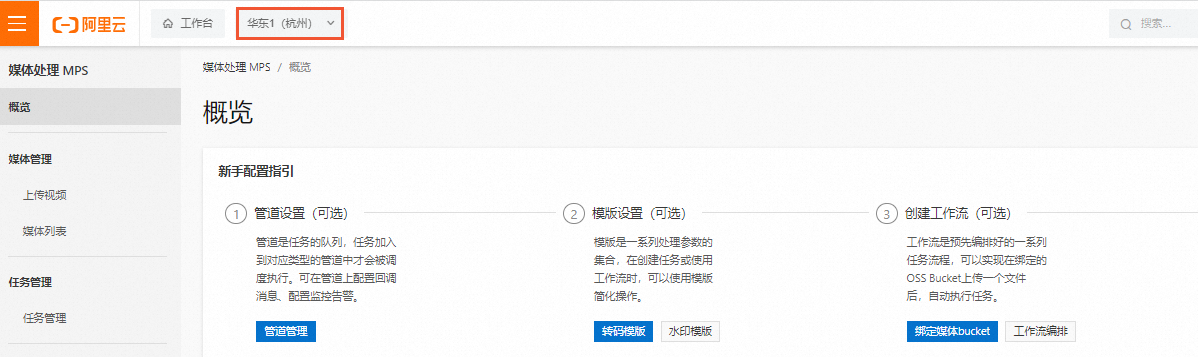
在左侧导航栏,选择任务管理。
选择视频审核页签,单击创建任务。
设置视频审核参数。
参数
说明
待处理文件地址
单击选择,在Bucket下拉列表中,选择Bucket名称。路径下方会显示对应Bucket已经创建好的文件夹,在文件夹下选择一个文件作为输入路径。
说明为OSS Bucket输入存储路径,如果下拉列表中没有Bucket,请先添加Bucket。具体操作,请参见添加媒体Bucket。
如果选择Bucket后,路径下方无可用文件,请先前往OSS在当前区域当前Bucket下上传文件。
如果提示角色错误或无权限,请登录阿里云账号前往访问控制RAM产品,为您当前登录的RAM角色授予OSS相关访问权限。您可以通过配置AliyunOSSFullAccess角色授予OSS的全部权限,或按需自定义权限。详细操作,请参见创建RAM用户并授权。
视频审核管道
在视频审核管道下拉列表中选择管道名称。
说明如果视频审核管道下拉列表中没有管道名称,请先开启视频审核管道。具体操作,请参见创建管道。
审核类型
默认勾选色情、暴恐涉政。
存储路径
单击选择,在Bucket下拉列表中,选择Bucket名称。路径下方会显示对应Bucket已经创建好的文件夹,在文件夹下选择一个文件作为输出路径。
说明当输出路径和待转码文件路径相同,如果文件不同名,则输出文件不会覆盖源文件。如果文件同名,是否覆盖由OSS配置决定,无需覆盖请参见禁止覆盖同名文件进行配置。配置后会导致同名文件转码完成后写入OSS失败,建议不要设置输出文件与源文件同名。
其他常见问题请参见上文中待处理文件地址的说明。
单击提交任务,完成创建提交视频审核任务。
任务提交后您可以在当前页签下方列表中查看任务的执行状态以及配置信息和输入、输出地址等。
使用工作流提交智能审核任务
登录媒体处理控制台。
在顶部菜单栏左侧选择地域。
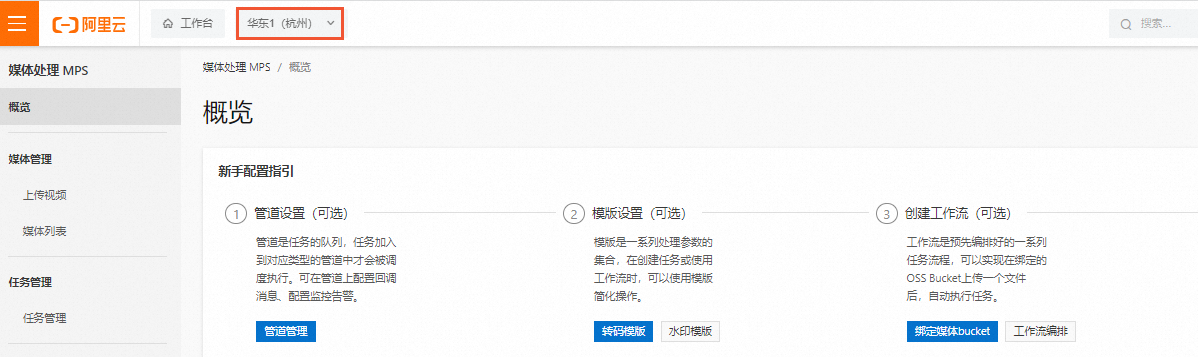
在左侧导航栏,选择工作流>工作流编排。
单击创建工作流。
设置工作流基础信息。
参数
说明
工作流名称
在文本框中输入工作流名称。
配置方案
在下拉列表中选择自定义。
设置输入节点。
点击输入节点右侧的笔形图标,进入输入设置页面。
设置输入参数。
参数
说明
输入路径
单击选择,在Bucket下拉列表中,选择Bucket名称。路径下方会显示对应Bucket已经创建好的文件夹,在文件夹下选择一个地址作为输入路径。
说明如果下拉列表中没有Bucket,请先添加Bucket。具体操作,请参见添加媒体Bucket。
转码管道
在下拉列表中选择管道。
说明此处设置的是转码、截图所使用的管道。智能审核任务需要使用的智能审核管道,请在后续节点中设置。
如果转码管道下拉列表中没有管道名称,请先开启管道。具体操作,请参见创建管道。
(可选)消息通知
单击开关按钮,选择消息队列或消息主题,在下拉列表中选择一个队列通知或主题通知。
说明如果下拉列表中没有队列通知或主题通知,请先开启消息通知。具体操作,请参见设置工作流消息通知。
单击确定,完成输入节点设置。
添加审核节点。
单击输入节点右侧加号图标选择审核。
单击审核节点右侧笔形图标。
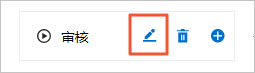
设置审核参数。
参数
说明
审核管道
在下拉列表中选择管道。
说明如果审核管道下拉列表中没有管道名称,请先开启视频审核专用管道。
输出路径
单击选择,选择OSS输出地址。
是否终止工作流
在选项中,根据实际需求进行选择。
单击确定,完成审核节点设置。
设置发布节点。
单击发布节点右侧笔形图标。
设置发布类型。
参数
说明
媒体发布类型
选择媒体发布类型为自动。
手动发布:工作流执行成功后,将媒体设置为未发布状态,之后您可以手动发布该媒体。手动发布媒体文件,请参见管理媒体。
自动发布:工作流执行成功后,将媒体设置为发布状态。
说明发布含义:设置媒体所有播放资源、截图文件的访问权限继承所在Bucket的访问权限。
不发布含义:媒体所有播放资源、截图文件的访问权限为私有。
单击确定,完成发布节点设置。
单击保存,完成工作流创建。
创建完成后,当有符合条件的新文件进入指定路径时,会自动触发工作流执行。
API提交视频审核任务

提交智能审核作业。
已成功上传到OSS的视频、图片、语音文件,或第三方站点的视频URL,可以通过SubmitMediaCensorJob接口提交智能审核作业。详细参数信息请参见提交智能审核作业。
接收回调消息。
完成媒体审核作业后,如果配置了管道MNS消息队列事件通知,会向轻量消息队列(原 MNS)指定的队列或主题发送消息。详细说明请参见接收消息通知。
查询作业结果。
您可以通过QueryMediaCensorJobDetail接口查询媒体审核作业的状态结果,根据媒体审核任务ID进行查询。详细参数信息请参见查询智能审核作业详情。